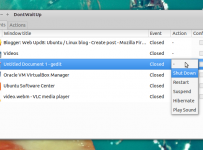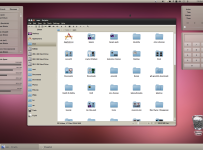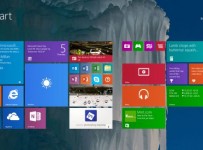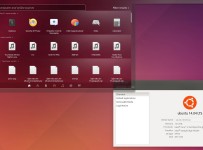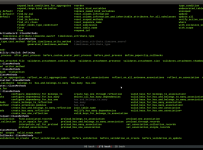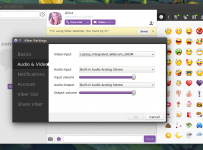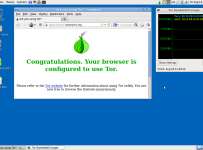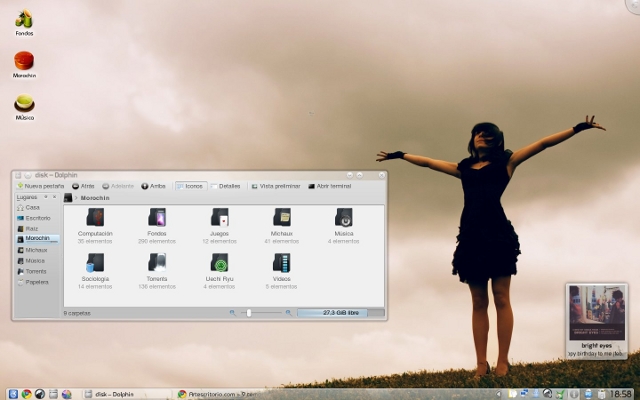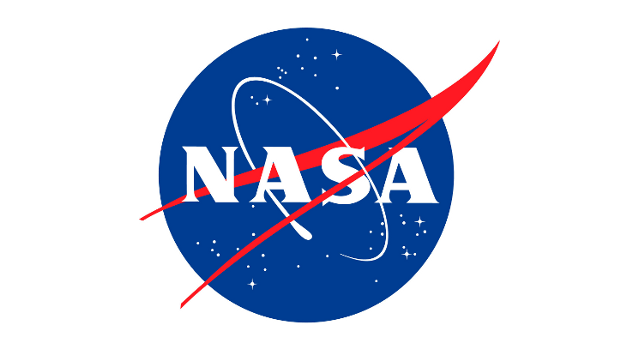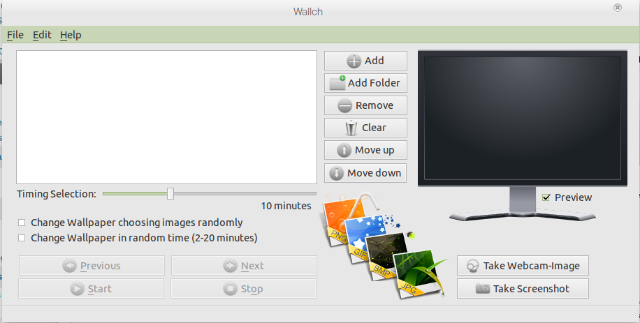LibreOffice 4.1 en Elementary OS Mode
Hola a todos, este es otro post dedicado a Libreoffice y Elementary OS , jeje. Básicamente quedé fascinado por la personalización que +Micah Albery hizo esta semana y que compartió en la comunidad de Comunidad de Google+ de Elementary. En ella él mostró cómo quedó su LibreOffice 4.1 en Elementary OS, y ya, para variar dije “quiero eso”. ^_^

El asunto es que el camino para llegar a la customización anterior es, digamos, un nivel 65 del Diablo II. O sea, mucha paciencia, tampoco una cosa de locos, pero convengamos que alguito de tiempo lleva. Algunos conocimientos extras y la cintura para solucionar cosas que no funcionan o que no están aclaradas en ningún tuto (pero principalmente y ante todo paciencia).
El presente post y resultado combina diferentes tutoriales, pero principalmente un artículo excelente de ElementaryUpdate en donde tuneamos un poco la Suite con macros y eventos. Bastante cool y cómodo.
Por otro lado, las customizaciones sobre las que me basé tienen el tema de iconos para Libreoffice que está basado en
Faenza Icons
. Obviamente los iconos me encantan (de hecho en una vida paralela hice un
mod
que quedó en algún lado del tiempo jaja), pero creo que los faenza para Libre Office están incompletos y que la nueva versión
“flat”
es más pintona y se integra mejor con lo que vendrá. Son gustos
![]()
Ya hablamos de cómo instalar los íconos Flat en LibreOffice y también comenté por ahí cómo tener la última versión de la suite ofimática y activar la nueva barra lateral experimental (al estilo Lotus Symphony).
Ahora, lo que quería compartir por acá es una forma de dejar el Libreoffice pintón como en el screenshot anterior, pero sin gastar horas arreglando el asunto. O sea, en un comando.
Esto ahorra tiempo y es bastante práctico para instalaciones “frescas” (nuevas). El único tema es que
REEMPLAZA LA CONFIGURACIÓN DE LIBREOFFICE ANTERIOR
. ¿A qué me refiero con eso? Bueno, básicamente el truquito es reemplazar la carpeta de configuración de LibreOffice, así que tus barras de botones, seteos especiales y configuraciones varias serán eliminadas. Es como si instalaran y corrieran LibreOffice por primera vez.
![]()
La lista de cosas modificadas en Libreoffice son:
·Modo Elementary (Menú oculto)
·Modo Elementary F8 (Botón Mostrar/Ocultar Menu con la tecla F8)
·Modo Elementary Barra Minimal : a la miércoles con los botones absurdos. Funcionalidades básicas y si quieren más a los menúes. ^_^
·Tweaks de performance : seteo de memoria del programa a 250mb, memoria de objetos a 40mb, desactivado Java, activado el tray.
·Tweaks estéticos
: Barra Lateral Experimental activada, paleta de colores artesanal
![]()
Iconos Flat (que básicamente es lo mismo que hicimos antes , pero con una versión personalizada de los iconos, más completos y compatibles con la nueva barra).
A los postres: Instalando el Mod en un comando
Abran una terminal y peguen:
cd ~ && mkdir -p ~/.config/libreoffice && cp -a ~/.config/libreoffice ~/.config/libreoffice_backup && rm -R ~/.config/libreoffice && git clone https://github.com/rhoconlinux/Libreoffice-elementary-config.git && mv Libreoffice-elementary-config/libreoffice/ ~/.config && rm -Rf Libreoffice-elementary-config && sudo apt-get install libreoffice-style-crystal -y && cd ~ && wget -O images_crystal.zip https://copy.com/dKyb4N6RBCoQ/images_crystal.zip?download=1 && sudo mv /usr/share/libreoffice/share/config/images_crystal.zip /usr/share/libreoffice/share/config/images_crystal_original.zip && sudo mv images_crystal.zip /usr/share/libreoffice/share/config/
Espero les guste y lo disfruten. Ahora que lo hice estoy contento porque ni loco vuelvo a hacer todos estos toqueteos si vuelvo a instalar LibreOffice o Elementary OS de cero .
Como comenté arriba, la guía de “elementaryzar libreoffice” de Elementary Update se me complicó un poquito y me llevó bastante tiempo. Además, el asunto de los iconos también es un poco rompe ja. Así que nada, me pareció que a alguno le podía servir o quizás tenga ganas de probarlo. Es un copy-paste
![]()
Salú!
Notas:
Para
desinstalar el mod
, borran la carpeta
~/.config/libreoffice
(
~
es su nombre de usuario, o sea, la carpeta home) y reinician Libreoffice desde una terminal, comando
killall oosplash
Eso da como un resultado una versión limpia, nueva de todas las configuraciones.
Si lo que quieren es
recuperar su configuración anterior
, entonces luego de borrar la carpeta renombran
~/.config/libreoffice_backup
a
~/.config/libreoffice
Para sacar los iconos lo mismo, pero tienen que borrar el archivo
images_crystal.zip
y reemplazarlo por
images_crystal_original.zip
en
/usr/share/libreoffice/share/config/
con permisos de root.
-
Todo lo que bajaron (el tweak y los íconos) está en github, por lo tanto están invitados a hacer sus propias versiones forkeando el proyecto. Además, es esperable que la idea siga madurando de a poquito. Para novedades puntuales pueden seguir los proyectos acá .
-
Queda mucho trabajo por hacer. Los botones del shot de Micah tienen otro orden, mucho mejor creo. Hay que cambiarlos, pero bueno, este mod aún está “work in progress” así que, de nuevo, novedades son esperables en el corto plazo.

-
Acuérdense de editar su nombre en las configuraciones!

-
mauricio gonzalez gordillo
-
http://rhoconlinux.wordpress.com/ Rho
-
mauricio gonzalez gordillo
-
http://rhoconlinux.wordpress.com/ Rho
-
-
-
-
Mariano Gaudix
-
http://rhoconlinux.wordpress.com/ Rho
-
http://rhoconlinux.wordpress.com/ Rho
-
Mariano Gaudix
-
-
-
-
beofox
-
http://rhoconlinux.wordpress.com/ Rho
-
beofox
-
http://rhoconlinux.wordpress.com/ Rho
-
beofox
-
http://rhoconlinux.wordpress.com/ Rho
-
-
-
-
-
-
Solidrugs Pacheco
-
http://rhoconlinux.wordpress.com/ Rho
-
Solidrugs Pacheco
-
Dan
-
Solidrugs Pacheco
-
-
-
-
-
http://www.pensamientosbiologicos.blogspot.com/ Sergio Castillo
-
http://rhoconlinux.wordpress.com/ Rho
-
-
http://erickr.dunked.com/ Erick
-
http://rhoconlinux.wordpress.com/ Rho
-
-
Eduardox123
-
http://rhoconlinux.wordpress.com/ Rho
-
-
Emmanuel García
-
http://rhoconlinux.wordpress.com/ Rho
-
Emmanuel García
-
http://rhoconlinux.wordpress.com/ Rho
-
Guest
-
http://rhoconlinux.wordpress.com/ Rho
-
http://rhoconlinux.wordpress.com/ Rho
-
NoMorePokes
-
http://rhoconlinux.wordpress.com/ Rho
-
NoMorePokes
-
http://rhoconlinux.wordpress.com/ Rho
-
NoMorePokes
-
http://rhoconlinux.wordpress.com/ Rho
-
NoMorePokes
-
http://rhoconlinux.wordpress.com/ Rho
-
NoMorePokes
-
http://rhoconlinux.wordpress.com/ Rho
-
NoMorePokes
-
http://rhoconlinux.wordpress.com/ Rho
-
NoMorePokes
-
http://rhoconlinux.wordpress.com/ Rho
-
-
-
Emmanuel García
-
-
-
-
-
Edison Ibañez
-
http://rhoconlinux.wordpress.com/ Rho
-
http://rhoconlinux.wordpress.com/ Rho
-
Edison Ibañez
-
-
-
-
Dan
-
http://rhoconlinux.wordpress.com/ Rho
-
-
Alex
-
http://rhoconlinux.wordpress.com/ Rho
-
-
3dxtrip
-
http://rhoconlinux.wordpress.com/ Rho
-
-
Omar Enrique
-
http://rhoconlinux.wordpress.com/ Rho
-
-
Kelden
-
http://rhoconlinux.wordpress.com/ Rho
-
-
bitcero
-
ferchop
-
Luciano García Guzmán
-
Kelden
-
Luciano García Guzmán
-
-
-
-
Alvin
-
Freddy Omar Lopez Quintero
-
Matías Albamonte